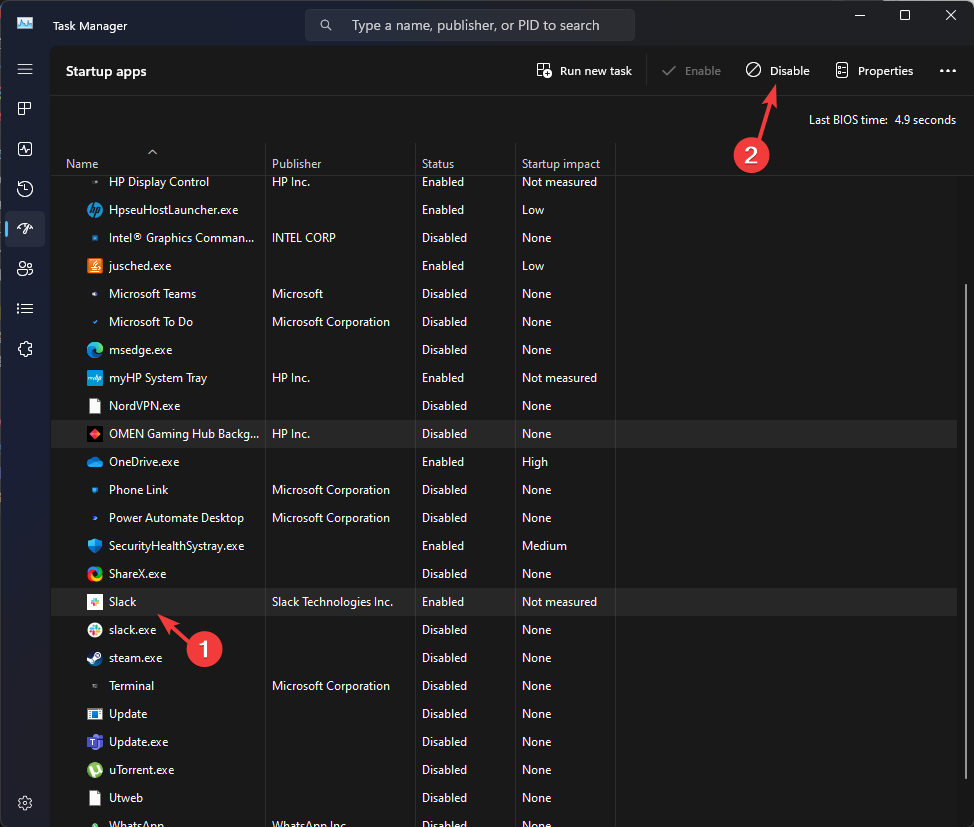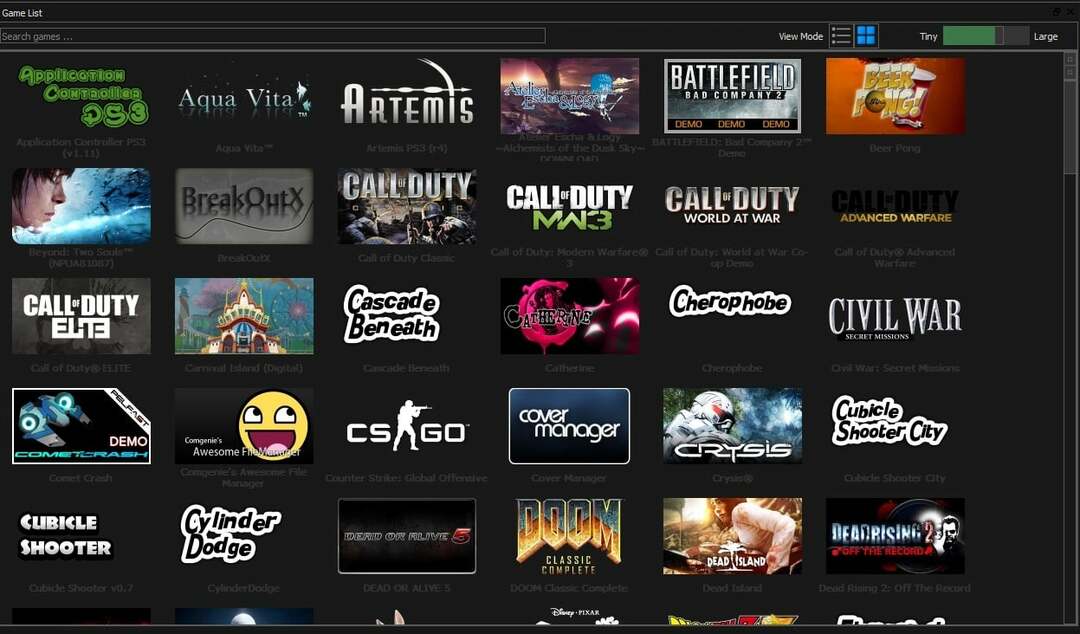Kõrval Asha Nayak
Xboxi konsoolil on suur valik mänge, mida mängijad saavad Microsoft Store'i ja Xboxi mängupassi kaudu uurida. Teatud mängude suurus on aga 100 GB lähedal. Ruumipiirangud ja nende mängude allalaadimiseks kuluv aeg olenevalt teie Interneti-ühenduse kiirusest on piirangud, mis võivad teie mängukogemust takistada. Ühe mängu taustal allalaadimine ja vahepeal teiste mängude mängimine aeglustab allalaadimise kiirust. Kogu protsess võib tohutu suurusega mängu allalaadimiseks kuluda mitu tundi. Kas poleks sellistel juhtudel suurepärane, kui saaksime mänge alla laadida siis, kui lülitame konsooli ööseks välja ja lasta mängu alla laadida ja installida, kui konsool on sisse lülitatud? Vaatame, kuidas seda selles artiklis teha.
Mängude allalaadimise juhised, kui Xbox Series X või Xbox Series S on välja lülitatud
1. samm: vajutage nuppu Xboxi nupp teie kontrolleril.

2. samm: minge aadressile Minu mängud ja rakendused menüüst. Kliki Vaata kõiki.


3. samm: klõpsake nuppu Halda ja seejärel valige Järjekord et näha kõiki peatatud allalaadimisi.

Märge: Uue mängu saate alla laadida ka Microsoft Store'ist ja Xboxi mängupassist.
4. samm: valige Jätka kõike valikute hulgast.

5. samm: all Minu mängud ja rakendused vali Vaata kõiki.


6. samm: minge aadressile hallata, ja sisestage Hoidke minu mängud ja rakendused ajakohasena.

7. samm: märkige 2 valiku märkeruut Hoidke mu konsooli ajakohasena ja Hoidke minu mängud ja rakendused ajakohasena on aktiveeritud.

Märge: see võimaldab võimalikke värskendusi automaatselt rakendada.
8. samm: minge tagasi eelmisesse menüüsse Halda ja valige Kaugjuurdepääs.

9. samm: märkige ruut Luba kaugfunktsioonid on valitud.

Märge: see võimaldab teil juhtida Xboxi konsooli Xboxi mobiilirakendusest ja alustada allalaadimist mobiilist.
10. samm: vajutage nuppu Xboxi nupp minge oma kontrolleril aadressile Profiil ja süsteem ja valige Seaded.


11. samm: minge lehele Kindral vahekaarti ja valige Puhkerežiim ja käivitamine.

12. samm: valige Puhkerežiim ja valige rippmenüüst Ootel.
Märge: Võite minna tagasi Puhkerežiim ja lubage Energiasäästu kui allalaadimine on lõppenud
13. toiming: veenduge, et märkeruut on tühistatud Kui Xbox on välja lülitatud, lülitage salvestusruum välja.

Lisaks peate tagama, et teie Xbox on ruuteriga kaabli abil ühendatud, ja veenduma, et teie Xbox oleks ühendatud toiteallikaga isegi siis, kui konsool on välja lülitatud. Need toimingud annavad teile suurepärase võimaluse oma lemmikmänge alla laadida isegi siis, kui Xbox on välja lülitatud. See säästab teie aega ja tagab, et teie mängimine ei katke.
Rääkige meile kommentaaride jaotises, kas teadsite seda trikki varem või säästis see nipp teie aega. Loodetavasti saate nüüd vältida mängu allalaadimiseks kuluvat aega, mis takistab teie mängukogemust. Täname, et lugesite. Head mängimist!!